Je to skutečná hrozba?
Závažná chyba Google Chrome jsou falešné zprávy, které podvodníci používají k přimět uživatele k nákupu zbytečné software. Tyto reklamy se obvykle objevují kvůli adware program nainstalovaný na vašem systému. Adware, sama o sobě není škodlivý, ale pokud uživatelé pro tyto druhy podvodů, že by mohli vést k finanční ztrátě. 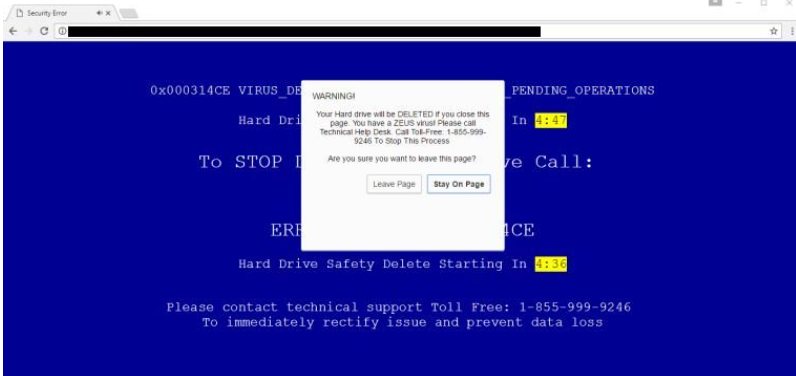
Uživatelé obvykle vyzvednout adware, při instalaci freeware bez věnovat pozornost tomu, jak to dělají. Místní zprávy, že uvidíte se snaží vyděsit vás k volání zadané číslo tak, aby lidé za tento podvod může oklamat vás. Budete informováni, že váš počítač byl napaden virem Zeus a že pevného disku budou odstraněna. Samozřejmě je to všechno podvod a váš počítač není napaden uvedených malware. Jednoduše odstranit adware Fatal Error Google Chrome a měli byste přestat vidět tyto zprávy.
Proč se objevují pop-up?
Adware je za to zodpovědný. Byl připojen k freeware jako další nabídku a vy ani nevšiml. Tyto druhy extra nabídek jsou obvykle skryté, protože jinak by uživatelé instalovali. Chcete-li zabránit tyto druhy zařízení, je třeba přístup Upřesnit nebo vlastní nastavení při instalaci freeware a zrušte zaškrtnutí políček, které se tam objeví. Až poté, co zrušíte všechno budete pokračovat instalaci freeware. Jinak budete mít zablokované, museli odstranit adware Fatal Error Google Chrome nebo podobné znovu a znovu.
Jak to ovlivní můj počítač
Na Google Chrome pouze se zobrazí varování o údajné infekce, ale to neznamená, že byste měli jednoduše přejít na jiný prohlížeč. Jen zmizí, pokud odinstalujete adware Fatal Error Google Chrome. Pokud používáte zabezpečení opatrnější, si uvědomí, co se děje v okamžiku uvidíte zprávu s upozorněním. Nejzřetelnější známkou podvod je skutečnost, že váš prohlížeč zobrazuje toto oznámení o infekci. Váš prohlížeč vás nikdy informovat o malware, obývající počítač. To není schopen to udělat. Podvodníci se snažit aby to přesvědčivější tím, že na pozadí modré, podobné tomu, co je známé jako modrá obrazovka smrti, který se stane, když systém Windows běží na chybu. Zpráva vás bude informovat, že váš počítač byl napaden s nechvalně známý malware Zeus a že váš pevný disk bude odstraněn, pokud nejsou okamžitě jednat a volání zadané číslo. Místo, jednoduše zavřete prohlížeč a zkontrolujte adware. Pokud byste chtěli volat, by přesvědčit kupovat předražené zbytečné software nebo umožnit podvodníky vzdálené připojení k vašemu počítači. Tak prostě odstraňte Google Chrome závažná chyba.
Google Chrome závažná chyba odstranění
Ruční Google Chrome závažná chyba odebrání může být obtížné, jako adware může být těžké najít, ale pokud můžete najít všechny přidružené programy, měli byste být schopen odstranit Google Chrome závažná chyba. Však můžete také získat anti-spyware software a mít odinstalovat Google Chrome Fatal Error pro vás.
Offers
Stáhnout nástroj pro odstraněníto scan for Google Chrome Fatal ErrorUse our recommended removal tool to scan for Google Chrome Fatal Error. Trial version of provides detection of computer threats like Google Chrome Fatal Error and assists in its removal for FREE. You can delete detected registry entries, files and processes yourself or purchase a full version.
More information about SpyWarrior and Uninstall Instructions. Please review SpyWarrior EULA and Privacy Policy. SpyWarrior scanner is free. If it detects a malware, purchase its full version to remove it.

WiperSoft prošli detaily WiperSoft je bezpečnostní nástroj, který poskytuje zabezpečení před potenciálními hrozbami v reálném čase. Dnes mnoho uživatelů mají tendenci svobodného soft ...
Stáhnout|více


Je MacKeeper virus?MacKeeper není virus, ani je to podvod. Sice existují různé názory o programu na internetu, spousta lidí, kteří tak notoricky nenávidí program nikdy nepoužíval a jsou je ...
Stáhnout|více


Tvůrci MalwareBytes anti-malware nebyly sice v tomto podnikání na dlouhou dobu, dělají si to s jejich nadšení přístupem. Statistika z takových webových stránek jako CNET ukazuje, že tento ...
Stáhnout|více
Quick Menu
krok 1. Odinstalujte Google Chrome Fatal Error a související programy.
Odstranit Google Chrome Fatal Error ze Windows 8
Klepněte pravým tlačítkem v levém dolním rohu obrazovky. Jakmile objeví Menu rychlý přístup, zvolit vybrat ovládací Panel programy a funkce a vyberte odinstalovat software.


Z Windows 7 odinstalovat Google Chrome Fatal Error
Klepněte na tlačítko Start → Control Panel → Programs and Features → Uninstall a program.


Odstranit Google Chrome Fatal Error ze systému Windows XP
Klepněte na tlačítko Start → Settings → Control Panel. Vyhledejte a klepněte na tlačítko → Add or Remove Programs.


Odstranit Google Chrome Fatal Error z Mac OS X
Klepněte na tlačítko Go tlačítko v horní levé části obrazovky a vyberte aplikace. Vyberte složku aplikace a Hledat Google Chrome Fatal Error nebo jiný software pro podezřelé. Nyní klikněte pravým tlačítkem myši na každé takové položky a vyberte možnost přesunout do koše, a pak klepněte na ikonu koše a vyberte vyprázdnit koš.


krok 2. Odstranit Google Chrome Fatal Error z vašeho prohlížeče
Ukončit nežádoucí rozšíření z aplikace Internet Explorer
- Klepněte na ikonu ozubeného kola a jít na spravovat doplňky.


- Vyberte panely nástrojů a rozšíření a eliminovat všechny podezřelé položky (s výjimkou Microsoft, Yahoo, Google, Oracle nebo Adobe)


- Ponechejte okno.
Změnit domovskou stránku aplikace Internet Explorer, pokud byl pozměněn virem:
- Klepněte na ikonu ozubeného kola (menu) v pravém horním rohu vašeho prohlížeče a klepněte na příkaz Možnosti Internetu.


- V obecné kartu odstranit škodlivé adresy URL a zadejte název vhodné domény. Klepněte na tlačítko použít uložte změny.


Váš prohlížeč nastavit tak
- Klepněte na ikonu ozubeného kola a přesunout na Možnosti Internetu.


- Otevřete kartu Upřesnit a stiskněte tlačítko obnovit


- Zvolte Odstranit osobní nastavení a vyberte obnovit jeden víc času.


- Klepněte na tlačítko Zavřít a nechat váš prohlížeč.


- Pokud jste nebyli schopni obnovit vašeho prohlížeče, používají renomované anti-malware a prohledat celý počítač s ním.
Smazat Google Chrome Fatal Error z Google Chrome
- Přístup k menu (pravém horním rohu okna) a vyberte nastavení.


- Vyberte rozšíření.


- Eliminovat podezřelé rozšíření ze seznamu klepnutím na tlačítko koše vedle nich.


- Pokud si nejste jisti, které přípony odstranit, můžete je dočasně zakázat.


Obnovit domovskou stránku a výchozí vyhledávač Google Chrome, pokud byl únosce virem
- Stiskněte tlačítko na ikonu nabídky a klepněte na tlačítko nastavení.


- Podívejte se na "Otevření konkrétní stránku" nebo "Nastavit stránky" pod "k zakládání" možnost a klepněte na nastavení stránky.


- V jiném okně Odstranit škodlivý vyhledávací stránky a zadejte ten, který chcete použít jako domovskou stránku.


- V části hledání vyberte spravovat vyhledávače. Když ve vyhledávačích..., odeberte škodlivý hledání webů. Doporučujeme nechávat jen Google, nebo vaše upřednostňované Vyhledávací název.




Váš prohlížeč nastavit tak
- Pokud prohlížeč stále nefunguje požadovaným způsobem, můžete obnovit jeho nastavení.
- Otevřete menu a přejděte na nastavení.


- Stiskněte tlačítko Reset na konci stránky.


- Klepnutím na tlačítko Obnovit ještě jednou v poli potvrzení.


- Pokud nemůžete obnovit nastavení, koupit legitimní anti-malware a prohledání počítače.
Odstranit Google Chrome Fatal Error z Mozilla Firefox
- V pravém horním rohu obrazovky stiskněte menu a zvolte doplňky (nebo klepněte na tlačítko Ctrl + Shift + A současně).


- Přesunout do seznamu rozšíření a doplňky a odinstalovat všechny podezřelé a neznámé položky.


Změnit domovskou stránku Mozilla Firefox, pokud byl pozměněn virem:
- Klepněte v nabídce (pravém horním rohu), vyberte možnosti.


- Na kartě Obecné odstranit škodlivé adresy URL a zadejte vhodnější webové stránky nebo klepněte na tlačítko Obnovit výchozí.


- Klepnutím na tlačítko OK uložte změny.
Váš prohlížeč nastavit tak
- Otevřete nabídku a klepněte na tlačítko Nápověda.


- Vyberte informace o odstraňování potíží.


- Tisk aktualizace Firefoxu.


- V dialogovém okně potvrzení klepněte na tlačítko Aktualizovat Firefox ještě jednou.


- Pokud nejste schopni obnovit Mozilla Firefox, Prohledejte celý počítač s důvěryhodné anti-malware.
Odinstalovat Google Chrome Fatal Error ze Safari (Mac OS X)
- Přístup k menu.
- Vyberte předvolby.


- Přejděte na kartu rozšíření.


- Klepněte na tlačítko Odinstalovat vedle nežádoucích Google Chrome Fatal Error a zbavit se všech ostatních neznámých položek stejně. Pokud si nejste jisti, zda je rozšíření spolehlivé, nebo ne, jednoduše zrušte zaškrtnutí políčka Povolit pro dočasně zakázat.
- Restartujte Safari.
Váš prohlížeč nastavit tak
- Klepněte na ikonu nabídky a zvolte Obnovit Safari.


- Vyberte možnosti, které chcete obnovit (často všechny z nich jsou vybrána) a stiskněte tlačítko Reset.


- Pokud nemůžete obnovit prohlížeč, prohledejte celou PC s autentickou malware odebrání softwaru.
Site Disclaimer
2-remove-virus.com is not sponsored, owned, affiliated, or linked to malware developers or distributors that are referenced in this article. The article does not promote or endorse any type of malware. We aim at providing useful information that will help computer users to detect and eliminate the unwanted malicious programs from their computers. This can be done manually by following the instructions presented in the article or automatically by implementing the suggested anti-malware tools.
The article is only meant to be used for educational purposes. If you follow the instructions given in the article, you agree to be contracted by the disclaimer. We do not guarantee that the artcile will present you with a solution that removes the malign threats completely. Malware changes constantly, which is why, in some cases, it may be difficult to clean the computer fully by using only the manual removal instructions.
